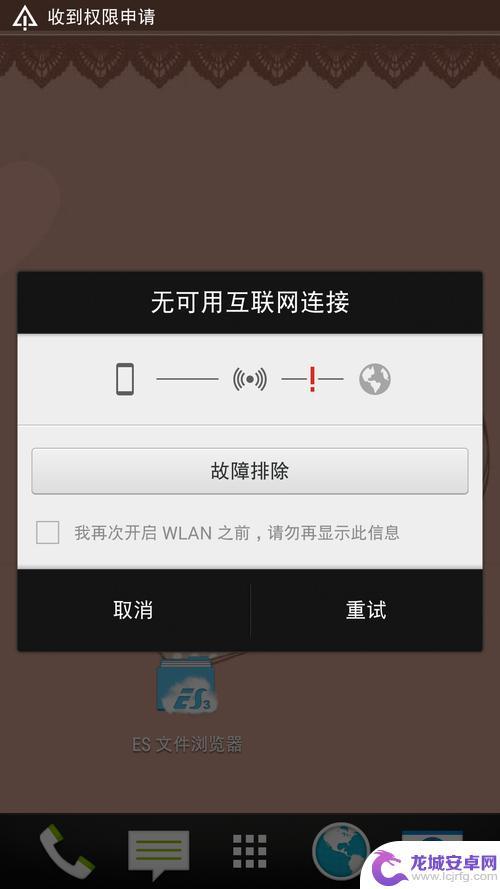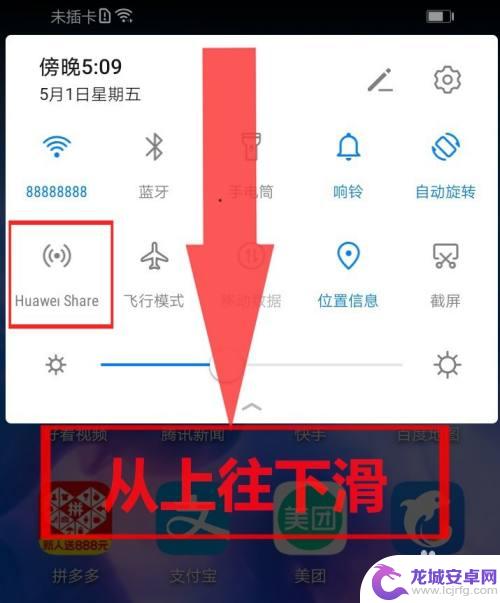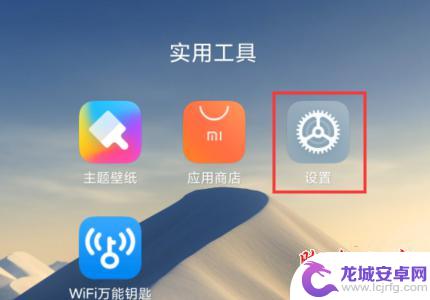手机怎么连无线 电脑无线网络设置教程
在现代社会中手机和电脑已经成为人们生活中必不可少的工具,许多人在使用电脑时常常遇到一个问题,就是无线网络的连接设置。想要让手机和电脑连接到无线网络,需要进行一系列的设置操作。接下来我们将介绍手机和电脑如何连接无线网络的详细教程,让您轻松掌握这项技能。
电脑无线网络设置教程
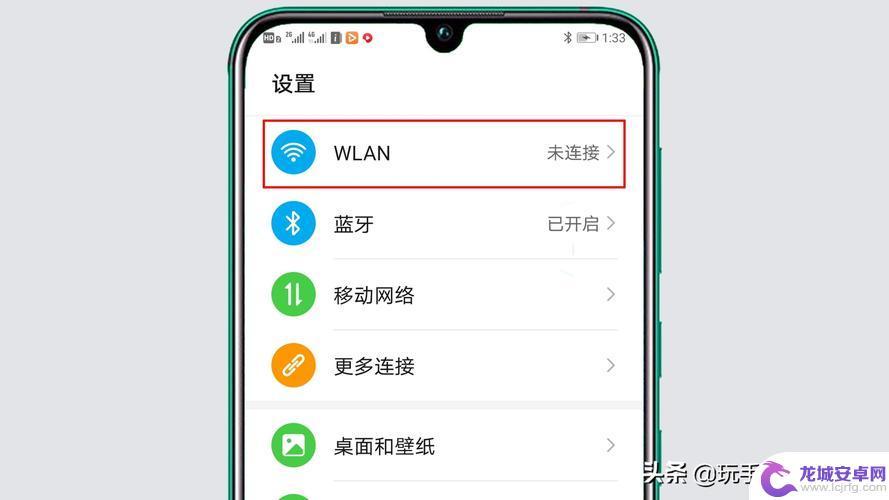
电脑端设置先从"控制面板"进入到"网络连接"
1.打开"宽带连接->属性->高级" ,将"允许其他网络用户通过此计算机的Internet连接来连接"前打勾,若有选项的话选择"无线网络连接".注意:不是使用宽带上网的朋友要在"本地连接->属性->高级"里设置.
2.打开”无线网络连接->属性->"常规"选项卡->Internet协议(TCP/IP)”, 在弹出的Internet协议属性窗口里选中”使用下面的IP地址”.其中将”IP地址”设为”192.168.0.1”,将”子网掩码”设为”255.255.255.0”,其它的输入框都空着,不要输入任何字符.然后点"确定"返回上一级.
3.点击第二个"无线网络配置"选项卡->高级(在页面右下角) ,选中第三行的“仅计算机到计算机” 和最下面的“自动连接到非首选的网络”打勾,然后点“关闭”.回到“无线网络配置”选项卡中,点击“首选网络”下面的"添加"按钮.在"网络名(SSID)"里自定义输入你想设置的名称,以本人为例,本人用的三星笔记本,就命名为"SAMSUNG”,然后将“自动为我提供密钥”的勾去掉,将"数据加密"选项改成“已禁用”,其他选项按默认设置不变,最后点击“确定”返回上一级。注意:如果想给你的无线网络加入密钥(密码),只要在"数据加密"一栏选中”WEP”.但同样要将”自动为我提供此密钥”项前的勾去掉,然后在”网络密钥”和”确认网络密钥”框内输入密钥(密码)即可.[这时在“首选网络”的对话框中就能看到"SAMSUNG(自动)”,出现这个选项才算成功,否则重复上述操作,直至成功显示该选项.]
4.点击第三个"高级"选项卡->第一项Windows 防火墙下的"设置" ,选择"关闭",然后点击"确定"返回上一级.[若不关闭防火墙,通过WIFI上网连接时会提示"无网关回应".]
5.最后点击"确定"退出 ------到此,电脑端设置完毕,正常情况下就可以通过WIFI上网了.
以上就是关于手机如何连接无线网络的全部内容,如果有遇到相同情况的用户可以按照以上方法来解决。
相关教程
-
无线网手机能用电脑连接上却没网 电脑搜索不到WiFi无线网络原因
近年来,无线网络已经成为我们生活中不可或缺的一部分,有时我们可能会遇到这样的情况:当我们的手机可以通过无线网连接上电脑时,却无法访问互联网。当我们的电脑搜索无线网络时,却无法找...
-
联通宽带手机怎么设置无线 手机无线路由器设置教程
在如今移动互联网时代,无线网络的重要性不言而喻,对于使用联通宽带的用户来说,如何正确设置无线网络就显得尤为重要了。通过手机无线路由器设置教程,我们可以轻松地将联通宽带连接到手机...
-
手机连接wifi连接电脑 电脑通过无线网络连接手机上网步骤
随着科技的不断发展,人们的生活越来越依赖于无线网络,手机连接wifi连接电脑,电脑通过无线网络连接手机上网已经成为了日常生活中常见的操作步骤。这种便捷的方式不仅让人们能够随时随...
-
hp laser mfp 136w怎么连接wi-fi 惠普136w打印机无线网络连接教程
HP Laser MFP 136w是一款功能强大的打印机,它支持Wi-Fi连接,让用户可以方便地在无线网络环境下进行打印,惠普136w打印机的无线网络连接教程非常简单,只需要按...
-
华为手机怎么无线连接 华为手机怎样与电脑无线连接
华为手机作为一款智能手机,除了具有强大的功能和性能外,还支持与电脑进行无线连接,用户只需在手机设置中打开无线网络共享功能,然后在电脑上搜索并连接相应的WiFi信号,便可以实现两...
-
红米手机网络怎么重置设置 红米k30 WLAN重置教程
红米手机网络重置设置是一项常见的操作,它可以帮助我们解决一些网络连接方面的问题,而红米K30 WLAN重置教程则是特定于红米K30手机的无线网络重置教...
-
如何用语音唤醒苹果6手机 苹果手机语音唤醒功能怎么开启
苹果6手机拥有强大的语音唤醒功能,只需简单的操作就能让手机立即听从您的指令,想要开启这项便利的功能,只需打开设置,点击Siri和搜索,然后将允许Siri在锁定状态下工作选项打开...
-
苹果x手机怎么关掉 苹果手机关机关不掉解决方法
在我们日常生活中,手机已经成为了我们不可或缺的一部分,尤其是苹果X手机,其出色的性能和设计深受用户喜爱。有时候我们可能会遇到一些困扰,比如无法关机的情况。苹果手机关机关不掉的问...
-
如何查看苹果手机详细信息 苹果手机如何查看详细设备信息
苹果手机作为一款备受瞩目的智能手机,拥有许多令人称赞的功能和设计,有时我们可能需要查看更详细的设备信息,以便更好地了解手机的性能和配置。如何查看苹果手机的详细信息呢?通过一些简...
-
手机怎么把图片保存到u盘 手机照片传到U盘教程
在日常生活中,我们经常会遇到手机存储空间不足的问题,尤其是拍摄大量照片后,想要将手机中的照片传输到U盘中保存是一个很好的解决办法。但是许多人可能不清楚如何操作。今天我们就来教大...